-
通話時に声が途切れる場合の対処方法について教えてください。
-
本体の電源を入れ直す、音声通話での「4G LTE回線」のご利用をオフにするなどをお試しください。
224人の方の参考になっています。
- ※
アプリケーションのバージョン、ご利用機種によっては、操作が異なる場合があります。
本体の電源を入れ直す
-
iPhone の場合
電源を入れ直す方法について詳しくはこちらをご確認ください。
-
Androidの場合
- ※
手順は Xperia 10 II(Android™ 10)を例としています。
- 「電源キー」を長押し
- 「再起動」をタップ
- ※
「再起動」の表示がない場合は「電源を切る」をタップし、あらためて電源を入れ直してください。
- ※
- 再起動後、問題なく利用できるか確認
- ※
-
ケータイ(ガラケー)の場合
- ※
手順は DIGNO® ケータイ3 を例としています。
- 「電源/終了ボタン」を長押し
- 「携帯電話の電源を切りますか?」で「はい」を選択
- ※
「再起動」ボタンが表示された場合は選択し「4」にお進みください。
- ※
- 画面に「KYOCERA」と表示されるまで、「電源/終了ボタン」を長押し
- 再起動後、問題なく利用できるか確認
- ※
回線を切り替える
5G対応機種、VoLTE対応機種をご利用の際は、お使いの回線を切り替えることによって改善する場合があります。
VoLTEのサービス内容や対応機種について詳しくはこちらをご確認ください。回線の切替方法
-
iPhone の場合
回線を切り替える方法について詳しくはこちらの「4G/LTEの有効/無効を切り替える」をご確認ください。
-
Androidの場合
- ※
手順は Xperia 10 II(Android™ 10)を例としています。
- アプリケーションの一覧から「設定」をタップ
- 「ネットワークとインターネット」をタップ
- 「モバイル ネットワーク」をタップ
- 「4G 回線による通話」が
 (オン)の場合は
(オン)の場合は  (オフ)に切り替え
(オフ)に切り替え - 設定後、問題なく利用できるか確認
- ※
-
ケータイ(ガラケー)の場合
- ※
手順は DIGNO® ケータイ3 を例としています。
- メインメニューから「設定」を選択
- 「電話機能」を選択
- 「通話設定」を選択
- 「4G利用通話」のチェックを外し無効に切り替え
- 設定後、問題なく利用できるか確認
- ※
USIMカードを入れ直す
動画で確認する(iPhone・Android)
- ※低容量プランのかたはWi-Fi接続でのご視聴をおすすめします。
静止画で確認する
-
iPhone の場合
通話音声が不安定な場合、USIMカードが正常に認識されていない可能性があるため、USIMカードの入れ直し操作をお試しください。
操作方法は機種によって異なるため、Apple のホームページをご確認ください。
- ※
以上の方法で改善しない場合、USIMカードの不良または本体の故障などの可能性が考えられます。
まずは点検のため、USIMカードと本体をお持ちの上、ワイモバイルショップへご来店ください。
本体の故障の場合は Apple のホームページをご確認ください。
- ※
-
Androidの場合
通話音声が不安定な場合、USIMカードが正常に認識されていない可能性があるため、USIMカードの入れ直し操作をお試しください。
確認手順
- ※
手順は Xperia 10 II(Android™ 10)を例としています。
製品ページより、利用中の機種をクリック
ページ内中央の「サポート」をクリックし、「取扱説明書(HTML版)」の「詳細を見る」をクリック
- ※
機種によっては、項目表記が「取扱説明書(HTML版)」ではなく、「使いこなしガイド(HTML版)」の場合があります。

「ご利用の準備」の項目内の「SIMカードについて」より、USIMカードの入れ直し方法を確認
- ※
機種によっては、表記が「SIMカードについて」ではなく、「USIMカードについて」の場合があります。

- ※
以上の方法で改善しない場合、USIMカードの不良または本体の故障などの可能性が考えられます。
点検のため、USIMカードと本体をお持ちの上、ワイモバイルショップへご来店ください。
ご来店の際、修理となる場合に備えて、本人確認書類やご利用機種の保証書をあわせてお持ちください。
- ※
-
ケータイ(ガラケー)の場合
通話音声が不安定な場合、USIMカードが正常に認識されていない可能性があるため、USIMカードの入れ直し操作をお試しください。
確認手順
- ※
手順は DIGNO® ケータイ3 を例としています。
製品ページより、利用中の機種をクリック
ページ内中央の「サポート」をクリックし、取扱説明書(HTML版)の「詳細を見る」をクリック
- ※
機種によっては、項目表記が「取扱説明書(HTML版)」ではなく、「使いこなしガイド(HTML版)」の場合があります。
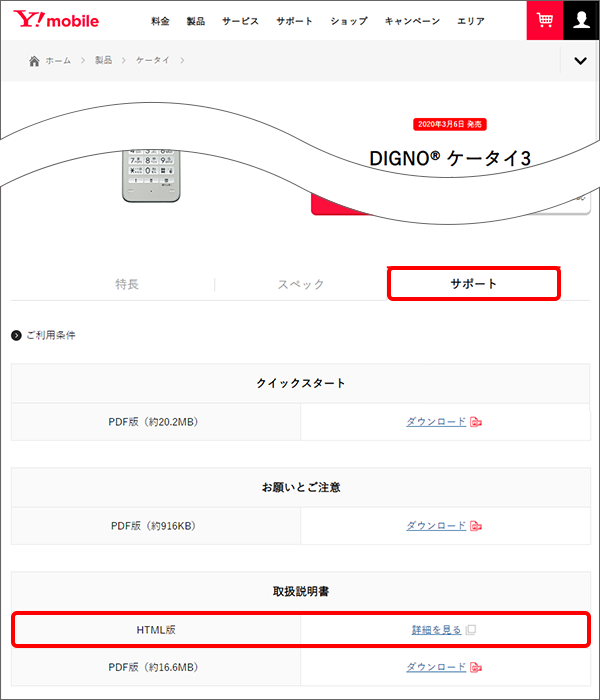
「準備/基礎知識」の項目内の「USIMカードについて」より、USIMカードの入れ直し方法を確認
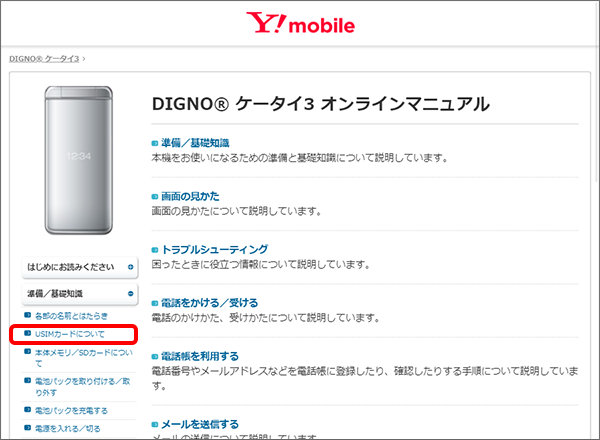
- ※
以上の方法で改善しない場合、USIMカードの不良または本体の故障などの可能性が考えられます。
点検のため、USIMカードと本体をお持ちの上、ワイモバイルショップへご来店ください。
ご来店の際、修理となる場合に備えて、本人確認書類やご利用機種の保証書をあわせてお持ちください。
- ※
- ※












